【核心素养目标】第三课 第一次摸电脑 教案
文档属性
| 名称 | 【核心素养目标】第三课 第一次摸电脑 教案 | 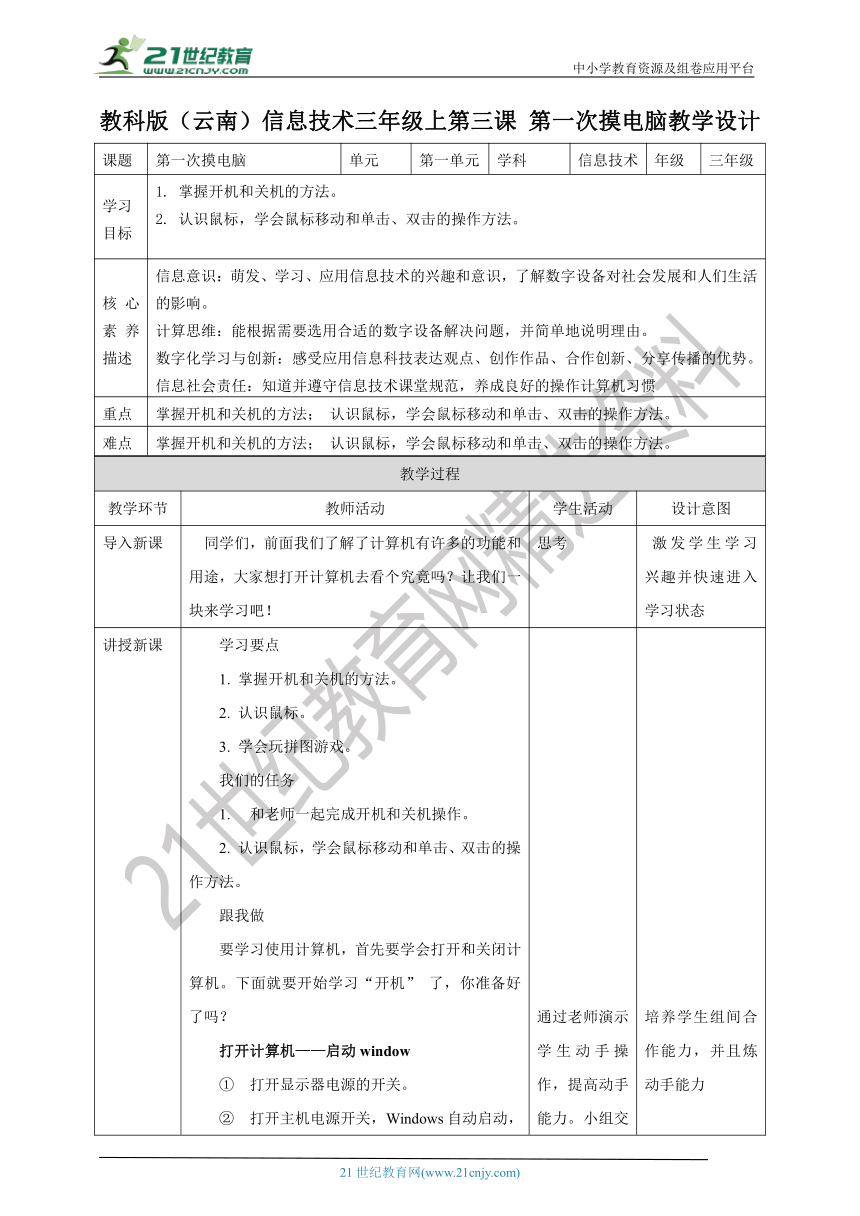 | |
| 格式 | docx | ||
| 文件大小 | 967.1KB | ||
| 资源类型 | 试卷 | ||
| 版本资源 | 教科版 | ||
| 科目 | 信息技术(信息科技) | ||
| 更新时间 | 2022-09-01 09:02:38 | ||
图片预览
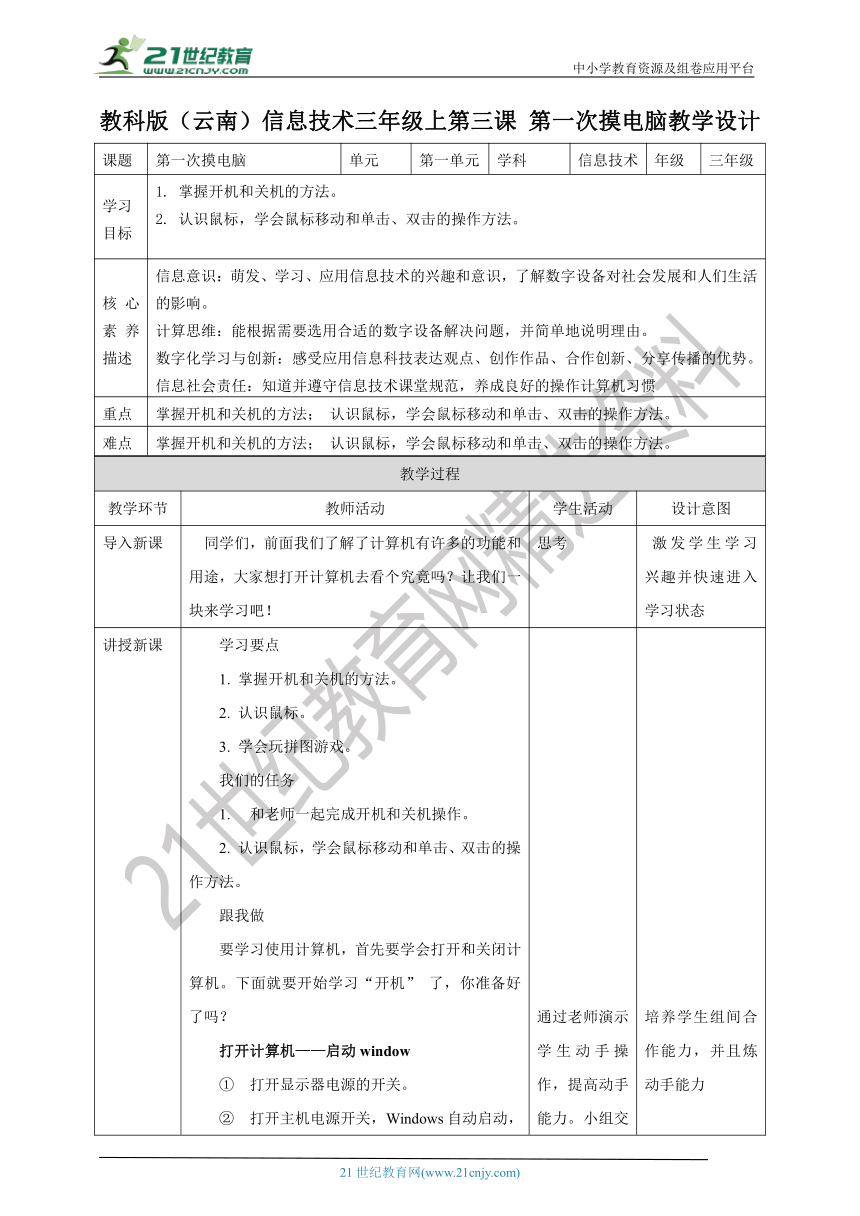

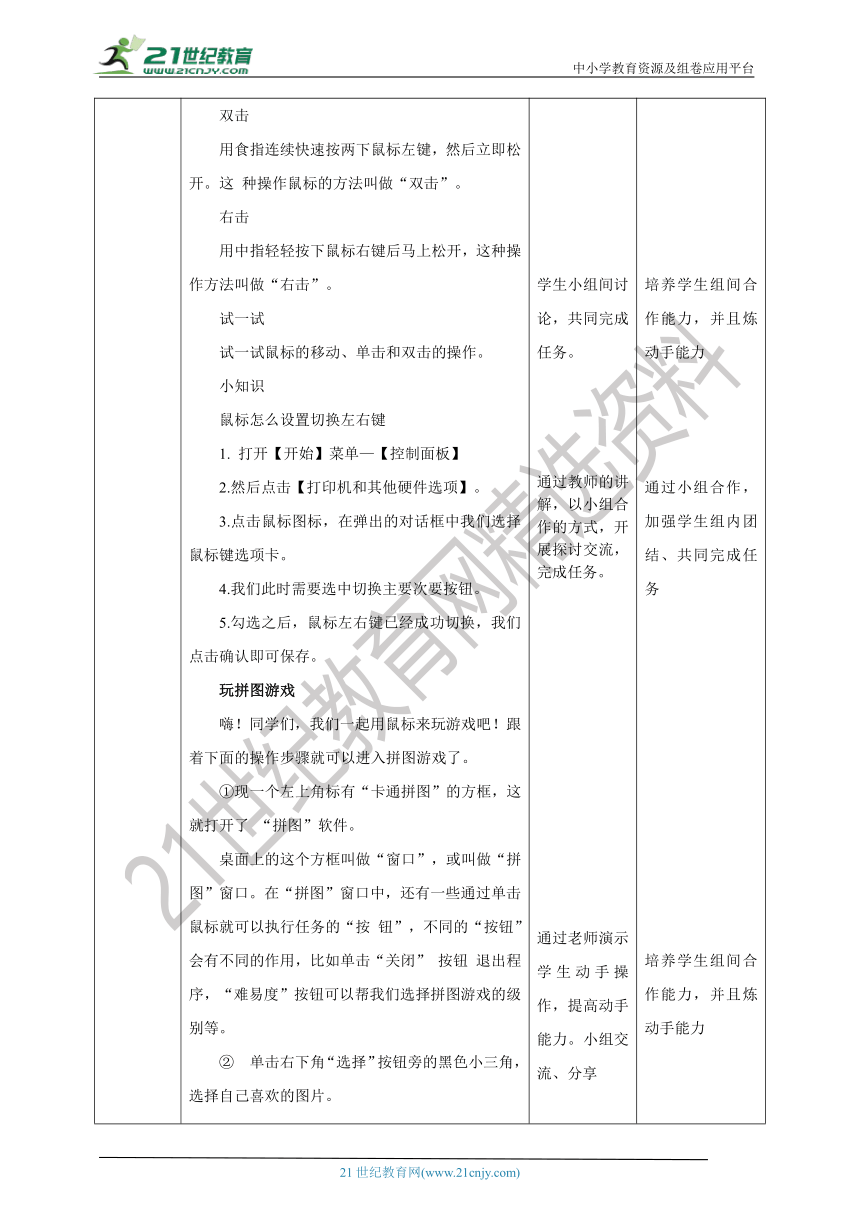
文档简介
中小学教育资源及组卷应用平台
教科版(云南)信息技术三年级上第三课 第一次摸电脑教学设计
课题 第一次摸电脑 单元 第一单元 学科 信息技术 年级 三年级
学习 目标 1. 掌握开机和关机的方法。 2. 认识鼠标,学会鼠标移动和单击、双击的操作方法。
核心素养描述 信息意识:萌发、学习、应用信息技术的兴趣和意识,了解数字设备对社会发展和人们生活的影响。 计算思维:能根据需要选用合适的数字设备解决问题,并简单地说明理由。 数字化学习与创新:感受应用信息科技表达观点、创作作品、合作创新、分享传播的优势。 信息社会责任:知道并遵守信息技术课堂规范,养成良好的操作计算机习惯
重点 掌握开机和关机的方法; 认识鼠标,学会鼠标移动和单击、双击的操作方法。
难点 掌握开机和关机的方法; 认识鼠标,学会鼠标移动和单击、双击的操作方法。
教学过程
教学环节 教师活动 学生活动 设计意图
导入新课 同学们,前面我们了解了计算机有许多的功能和用途,大家想打开计算机去看个究竟吗?让我们一块来学习吧! 思考 激发学生学习兴趣并快速进入学习状态
讲授新课 学习要点 1. 掌握开机和关机的方法。 2. 认识鼠标。 3. 学会玩拼图游戏。 我们的任务 1. 和老师一起完成开机和关机操作。 2. 认识鼠标,学会鼠标移动和单击、双击的操作方法。 跟我做 要学习使用计算机,首先要学会打开和关闭计算机。下面就要开始学习“开机” 了,你准备好了吗? 打开计算机——启动window ① 打开显示器电源的开关。 ② 打开主机电源开关,Windows自动启动,当屏幕变成如图所示的样子就表示启动成功! 启动计算机后,我们首先看到的整个屏幕区域叫做“Windows 桌面”。 一般,我们在Windows桌面上可以看到很多漂亮的小图片,它们的名字叫做图标。 在桌面底部我们还可以看到“开始”按 钮、快速启动工具栏、任务栏和提示区等。 试一试 尝试打开计算机。 初识鼠标 鼠标是计算机非常重要的输入设备,它的外形像一只小老鼠,所以给它起的名字叫“鼠标”。 现在我们就来学一学鼠标的操作吧! 鼠标的操作 操作鼠标时,要把鼠标平放在桌面上,用右手握住鼠标,食指和中指分别轻轻放在鼠标的左键、右键上(如图所示)。 使用鼠标时,在电脑 屏幕上会出现一个提示符号,叫做“鼠标指针”。 不同的鼠标操作,鼠标指针的形状也会不同,同学们在使用中要注 意观察。 现在,我们来学习鼠标的移动、单击和双击的操作。 移动 握住鼠标在桌面上轻轻地滑动,鼠标的指针在计算机桌面上也会跟着同样地移动。这种操作鼠标的方法叫做“移动”。 单击 用食指按一下鼠标左键,然后立即松开。这种操作鼠标的方法叫做“单击”。 双击 用食指连续快速按两下鼠标左键,然后立即松开。这 种操作鼠标的方法叫做“双击”。 右击 用中指轻轻按下鼠标右键后马上松开,这种操作方法叫做“右击”。 试一试 试一试鼠标的移动、单击和双击的操作。 小知识 鼠标怎么设置切换左右键 1. 打开【开始】菜单—【控制面板】 2.然后点击【打印机和其他硬件选项】。 3.点击鼠标图标,在弹出的对话框中我们选择鼠标键选项卡。 4.我们此时需要选中切换主要次要按钮。 5.勾选之后,鼠标左右键已经成功切换,我们点击确认即可保存。 玩拼图游戏 嗨!同学们,我们一起用鼠标来玩游戏吧!跟着下面的操作步骤就可以进入拼图游戏了。 ①现一个左上角标有“卡通拼图”的方框,这就打开了 “拼图”软件。 桌面上的这个方框叫做“窗口”,或叫做“拼图”窗口。在“拼图”窗口中,还有一些通过单击鼠标就可以执行任务的“按 钮”,不同的“按钮”会有不同的作用,比如单击“关闭” 按钮 退出程序,“难易度”按钮可以帮我们选择拼图游戏的级别等。 ② 单击右下角“选择”按钮旁的黑色小三角,选择自己喜欢的图片。 ③ 单击左下角“难易度”按钮旁的黑色小三角,选择“初级”。 ④ 在图片上右击鼠标,弹出选项菜单后,单击“开始游戏”,拼图游戏就开始了。 试一试 试一试打开其他的软件并关闭 关闭计算机——退出Windows 同学们,每次使用完计算机,我们都要让它休息休息。现在, 我们就学习怎样关闭计算机。 ① 移动鼠标指针到屏幕左下角的“开始”按钮,单击“开 始”按钮。 ② 单击“关闭计算机”选项,屏幕弹出一个方框,这个方框叫做“对话框”。 ③ 在弹出的“关闭计算机”对话框中单击“关闭”按钮,计算机的主机就自动关闭了。 然后再按下显示器的电源开关按钮,计算机就关闭了。 试一试 请你自己再完成一次从开机到关机的操作。 小知识 鼠标的种类 1968年12月9日,世界上的第一个鼠标诞生于美国斯坦福大学。它的发明者是Douglas Englebart博士。 鼠标按其工作原理的不同可以分为机械鼠标和光电鼠标。 机械鼠标主要由滚球、棍柱和光栅信号传感器组成。当拖动鼠标时, 带动滚球转动,滚球又带动辄柱转动,装在魏柱端部的光栅信号传 感器产生的光电脉冲信号反映出鼠标器在垂直和水平方向的位移变 化,再通过电脑程序的处理和转换来控制屏幕上光标箭头的移动。 光电鼠标是通过检测鼠标器的位移,将位移信号转换为电脉冲信号,再通过程序的处理和转换来控制屏幕上的光标箭头的移动。光电鼠标用光电传感器代替了滚球。这类传感器需要特制的、带有条纹或点状图案的垫板配合使用。 按外形鼠标还可分为两键鼠标、三键鼠标、滚轴鼠标和感应鼠标。 两键鼠标和三键鼠标的左右按键功能完全一致。 一般情况下,我们不用三键鼠标的中间按键,但在使用某些特殊软件时(如 AutoCAD等),这个键也会起一些作用。 滚轴鼠标和感应鼠标在笔记本电脑上用得很普遍。 往不同方向转动鼠标中间的小圆球,或在感应板上移动手指,光标就会向相应方向移动。当光标到达预定位置时,按一下鼠标或感应板,就可执行相应操作。 课堂练习 尝试打开计算机;用鼠标打开软件并关闭;然后关闭计算机。 通过老师演示学生动手操作,提高动手能力。小组交流、分享 学生小组间讨论,共同完成任务。 通过老师演示学生动手操作,提高动手能力。小组交流、分享 通过教师的讲解,以小组合作的方式,开展探讨交流,完成任务。 学生小组间讨论,共同完成任务。 通过教师的讲解,以小组合作的方式,开展探讨交流,完成任务。 通过老师演示学生动手操作,提高动手能力。小组交流、分享 学生小组间讨论,共同完成任务。 通过老师演示学生动手操作,提高动手能力。小组交流、分享 学生小组间讨论,共同完成任务。 通过教师的讲解,以小组合作的方式,开展探讨交流,完成任务。 学生小组间讨论,共同完成任务,并分组汇报。 培养学生组间合作能力,并且炼动手能力 培养学生动手操作能力 培养学生组间合作能力,并且炼动手能力 通过小组合作,加强学生组内团结、共同完成任务 培养学生组间合作能力,并且炼动手能力 通过小组合作,加强学生组内团结、共同完成任务 培养学生组间合作能力,并且炼动手能力 培养学生组间合作能力,并且炼动手能力 培养学生组间合作能力,并且炼动手能力 培养学生组间合作能力,并且炼动手能力 通过小组合作,加强学生组内团结、共同完成任务 培养学生独立完成练习的能力。
课堂总结 分小组总结归纳,教师补充。 各组汇报总结,其他小组成员做补充。 锻炼学生的总结能力,逻辑思维、语言表达能力。
板书 打开计算机——启动window 初识鼠标 玩拼图游戏 关闭计算机——退出Windows
21世纪教育网 www.21cnjy.com 精品试卷·第 2 页 (共 2 页)
21世纪教育网(www.21cnjy.com)
教科版(云南)信息技术三年级上第三课 第一次摸电脑教学设计
课题 第一次摸电脑 单元 第一单元 学科 信息技术 年级 三年级
学习 目标 1. 掌握开机和关机的方法。 2. 认识鼠标,学会鼠标移动和单击、双击的操作方法。
核心素养描述 信息意识:萌发、学习、应用信息技术的兴趣和意识,了解数字设备对社会发展和人们生活的影响。 计算思维:能根据需要选用合适的数字设备解决问题,并简单地说明理由。 数字化学习与创新:感受应用信息科技表达观点、创作作品、合作创新、分享传播的优势。 信息社会责任:知道并遵守信息技术课堂规范,养成良好的操作计算机习惯
重点 掌握开机和关机的方法; 认识鼠标,学会鼠标移动和单击、双击的操作方法。
难点 掌握开机和关机的方法; 认识鼠标,学会鼠标移动和单击、双击的操作方法。
教学过程
教学环节 教师活动 学生活动 设计意图
导入新课 同学们,前面我们了解了计算机有许多的功能和用途,大家想打开计算机去看个究竟吗?让我们一块来学习吧! 思考 激发学生学习兴趣并快速进入学习状态
讲授新课 学习要点 1. 掌握开机和关机的方法。 2. 认识鼠标。 3. 学会玩拼图游戏。 我们的任务 1. 和老师一起完成开机和关机操作。 2. 认识鼠标,学会鼠标移动和单击、双击的操作方法。 跟我做 要学习使用计算机,首先要学会打开和关闭计算机。下面就要开始学习“开机” 了,你准备好了吗? 打开计算机——启动window ① 打开显示器电源的开关。 ② 打开主机电源开关,Windows自动启动,当屏幕变成如图所示的样子就表示启动成功! 启动计算机后,我们首先看到的整个屏幕区域叫做“Windows 桌面”。 一般,我们在Windows桌面上可以看到很多漂亮的小图片,它们的名字叫做图标。 在桌面底部我们还可以看到“开始”按 钮、快速启动工具栏、任务栏和提示区等。 试一试 尝试打开计算机。 初识鼠标 鼠标是计算机非常重要的输入设备,它的外形像一只小老鼠,所以给它起的名字叫“鼠标”。 现在我们就来学一学鼠标的操作吧! 鼠标的操作 操作鼠标时,要把鼠标平放在桌面上,用右手握住鼠标,食指和中指分别轻轻放在鼠标的左键、右键上(如图所示)。 使用鼠标时,在电脑 屏幕上会出现一个提示符号,叫做“鼠标指针”。 不同的鼠标操作,鼠标指针的形状也会不同,同学们在使用中要注 意观察。 现在,我们来学习鼠标的移动、单击和双击的操作。 移动 握住鼠标在桌面上轻轻地滑动,鼠标的指针在计算机桌面上也会跟着同样地移动。这种操作鼠标的方法叫做“移动”。 单击 用食指按一下鼠标左键,然后立即松开。这种操作鼠标的方法叫做“单击”。 双击 用食指连续快速按两下鼠标左键,然后立即松开。这 种操作鼠标的方法叫做“双击”。 右击 用中指轻轻按下鼠标右键后马上松开,这种操作方法叫做“右击”。 试一试 试一试鼠标的移动、单击和双击的操作。 小知识 鼠标怎么设置切换左右键 1. 打开【开始】菜单—【控制面板】 2.然后点击【打印机和其他硬件选项】。 3.点击鼠标图标,在弹出的对话框中我们选择鼠标键选项卡。 4.我们此时需要选中切换主要次要按钮。 5.勾选之后,鼠标左右键已经成功切换,我们点击确认即可保存。 玩拼图游戏 嗨!同学们,我们一起用鼠标来玩游戏吧!跟着下面的操作步骤就可以进入拼图游戏了。 ①现一个左上角标有“卡通拼图”的方框,这就打开了 “拼图”软件。 桌面上的这个方框叫做“窗口”,或叫做“拼图”窗口。在“拼图”窗口中,还有一些通过单击鼠标就可以执行任务的“按 钮”,不同的“按钮”会有不同的作用,比如单击“关闭” 按钮 退出程序,“难易度”按钮可以帮我们选择拼图游戏的级别等。 ② 单击右下角“选择”按钮旁的黑色小三角,选择自己喜欢的图片。 ③ 单击左下角“难易度”按钮旁的黑色小三角,选择“初级”。 ④ 在图片上右击鼠标,弹出选项菜单后,单击“开始游戏”,拼图游戏就开始了。 试一试 试一试打开其他的软件并关闭 关闭计算机——退出Windows 同学们,每次使用完计算机,我们都要让它休息休息。现在, 我们就学习怎样关闭计算机。 ① 移动鼠标指针到屏幕左下角的“开始”按钮,单击“开 始”按钮。 ② 单击“关闭计算机”选项,屏幕弹出一个方框,这个方框叫做“对话框”。 ③ 在弹出的“关闭计算机”对话框中单击“关闭”按钮,计算机的主机就自动关闭了。 然后再按下显示器的电源开关按钮,计算机就关闭了。 试一试 请你自己再完成一次从开机到关机的操作。 小知识 鼠标的种类 1968年12月9日,世界上的第一个鼠标诞生于美国斯坦福大学。它的发明者是Douglas Englebart博士。 鼠标按其工作原理的不同可以分为机械鼠标和光电鼠标。 机械鼠标主要由滚球、棍柱和光栅信号传感器组成。当拖动鼠标时, 带动滚球转动,滚球又带动辄柱转动,装在魏柱端部的光栅信号传 感器产生的光电脉冲信号反映出鼠标器在垂直和水平方向的位移变 化,再通过电脑程序的处理和转换来控制屏幕上光标箭头的移动。 光电鼠标是通过检测鼠标器的位移,将位移信号转换为电脉冲信号,再通过程序的处理和转换来控制屏幕上的光标箭头的移动。光电鼠标用光电传感器代替了滚球。这类传感器需要特制的、带有条纹或点状图案的垫板配合使用。 按外形鼠标还可分为两键鼠标、三键鼠标、滚轴鼠标和感应鼠标。 两键鼠标和三键鼠标的左右按键功能完全一致。 一般情况下,我们不用三键鼠标的中间按键,但在使用某些特殊软件时(如 AutoCAD等),这个键也会起一些作用。 滚轴鼠标和感应鼠标在笔记本电脑上用得很普遍。 往不同方向转动鼠标中间的小圆球,或在感应板上移动手指,光标就会向相应方向移动。当光标到达预定位置时,按一下鼠标或感应板,就可执行相应操作。 课堂练习 尝试打开计算机;用鼠标打开软件并关闭;然后关闭计算机。 通过老师演示学生动手操作,提高动手能力。小组交流、分享 学生小组间讨论,共同完成任务。 通过老师演示学生动手操作,提高动手能力。小组交流、分享 通过教师的讲解,以小组合作的方式,开展探讨交流,完成任务。 学生小组间讨论,共同完成任务。 通过教师的讲解,以小组合作的方式,开展探讨交流,完成任务。 通过老师演示学生动手操作,提高动手能力。小组交流、分享 学生小组间讨论,共同完成任务。 通过老师演示学生动手操作,提高动手能力。小组交流、分享 学生小组间讨论,共同完成任务。 通过教师的讲解,以小组合作的方式,开展探讨交流,完成任务。 学生小组间讨论,共同完成任务,并分组汇报。 培养学生组间合作能力,并且炼动手能力 培养学生动手操作能力 培养学生组间合作能力,并且炼动手能力 通过小组合作,加强学生组内团结、共同完成任务 培养学生组间合作能力,并且炼动手能力 通过小组合作,加强学生组内团结、共同完成任务 培养学生组间合作能力,并且炼动手能力 培养学生组间合作能力,并且炼动手能力 培养学生组间合作能力,并且炼动手能力 培养学生组间合作能力,并且炼动手能力 通过小组合作,加强学生组内团结、共同完成任务 培养学生独立完成练习的能力。
课堂总结 分小组总结归纳,教师补充。 各组汇报总结,其他小组成员做补充。 锻炼学生的总结能力,逻辑思维、语言表达能力。
板书 打开计算机——启动window 初识鼠标 玩拼图游戏 关闭计算机——退出Windows
21世纪教育网 www.21cnjy.com 精品试卷·第 2 页 (共 2 页)
21世纪教育网(www.21cnjy.com)
